干货!excel制作条形码
作者:来源:部落窝教育发布时间:2018-04-17 14:03:16点击:3193
小编有话说:哇瑟!小编第一眼看到这个excel小技巧的时候惊呆了!没想到把数字转换成条形码这么简单。想当初小编去电影院看《天才枪手》这部电影的时候,电影里的男女主角自制2B铅笔,还把选择题答案做成条形码印在了铅笔笔头,小编不经感叹,现在的作弊方式都这么先进了吗?看完这波教程,才知道竟然这么简单。学会这个小技巧我们都可以轻松做出条形码啦。
条形码
(barcode)是将宽度不等的多个黑条和空白,按照一定的编码规则排列,用以表达一组信息的图形标识符。在商场中的商品上都有条形码,用扫码器或者扫码软件对其扫描就能获得该商品的相关信息。现在,小编为大家介绍如何在excel中制作条形码。
步骤一: 添加开发工具选项卡
点击【文件】→【选项】→【自定义功能区】;勾选主选项卡中的【开发工具】。点击确定。
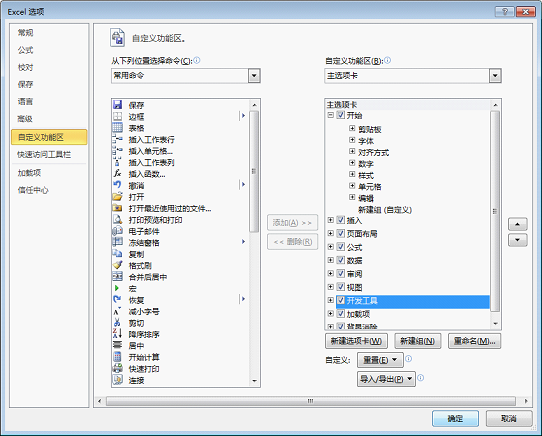
步骤二: 调出Microsoft
BarCode控件
点击【开发工具】选项卡,【插入】-【其他控件】
在【其他控件】对话框内找到"Microsoft BarCode控件"单击一下,按【确定】。
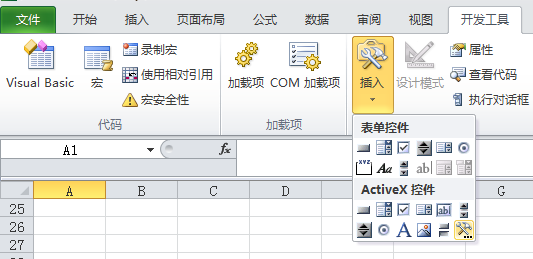
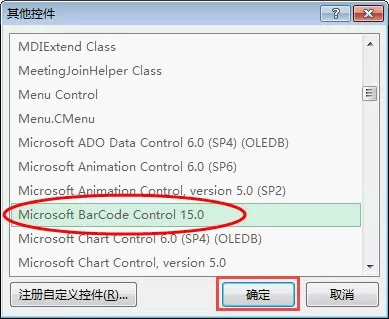
此时鼠标变为"+"形状,根据实际需要,拖动鼠标划一个B2单元格大小的矩形。放开鼠标自动生成了一个条形码。
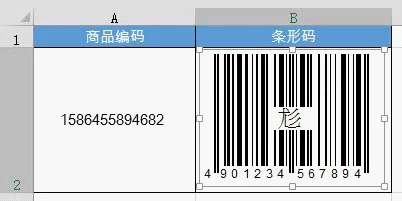
步骤三:对条形码进行设置
右键点击条形码,在弹出的快捷菜单中选择"Microsoft BarCode控件15.0对象"并单击"属性"命令.
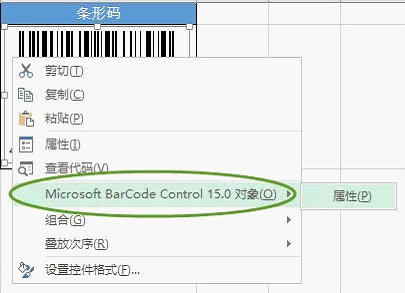
在弹出的属性对话框中选择一种样式,如【7-code-128】。
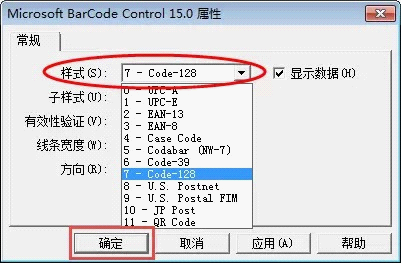
右键点击条形码;选择【属性】,在弹出的【属性】对话框中的【Linkecell】栏中输入A2。

完成后的条形码效果:
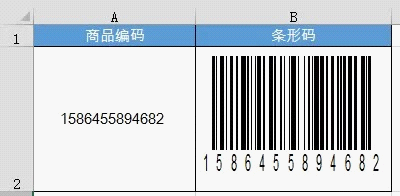
相关推荐:
原文:《冷门,用Excel制作条形码》
作者:ExcelHome
原文出处:
http://www.excelhome.net/lesson/article/excel/1743.html
